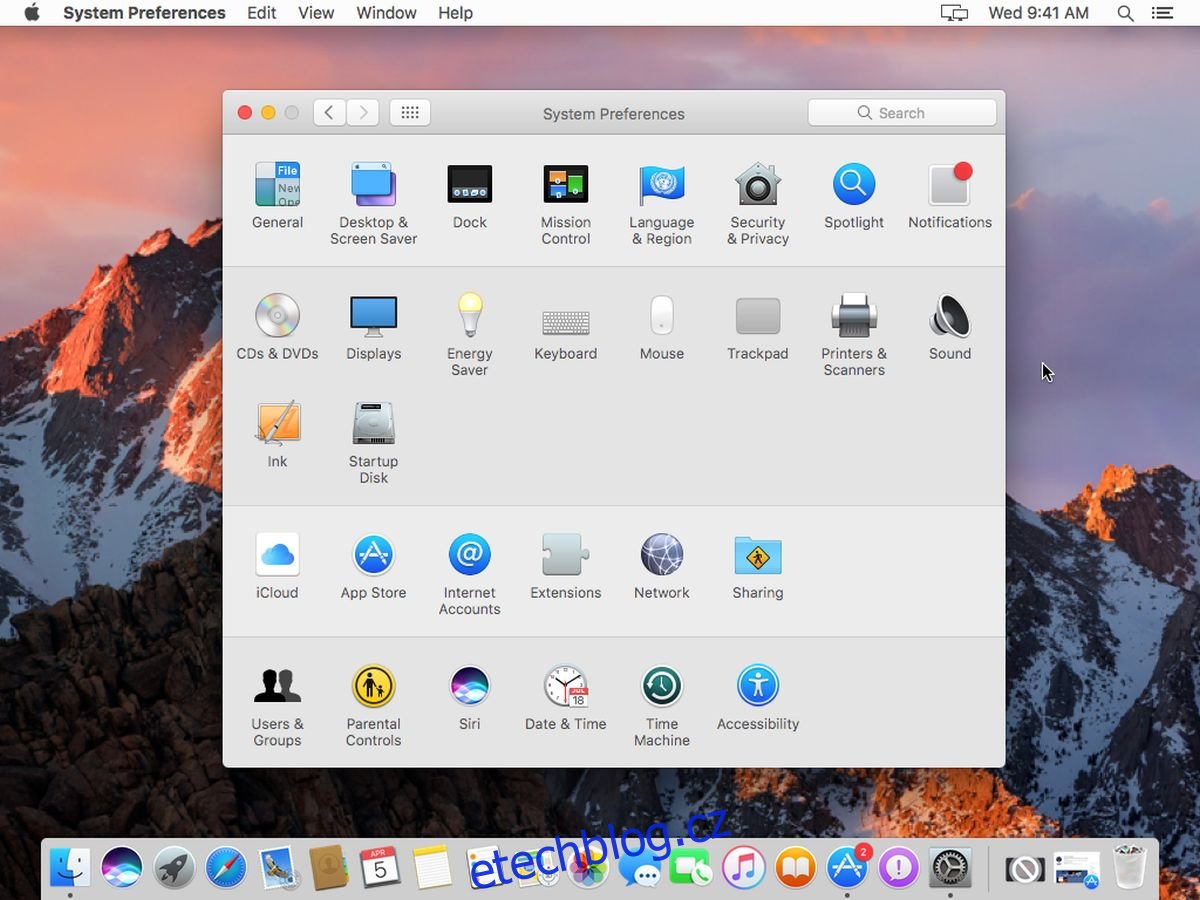macOS má úhlednou malou funkci nazvanou „Úspora energie“. Energy Saver může po určité době nečinnosti uvést váš počítač a displej do režimu spánku. Můžete si vybrat, jak dlouhá bude doba nečinnosti; pár minut nebo pár hodin. Pokud tuto možnost povolíte, může také uspat váš pevný disk. Kromě toho má Energy Saver ještě jednu elegantní funkci; může naplánovat vypnutí nebo spánek vašeho Macu. Svůj Mac můžete nastavit tak, aby se automaticky uspával, vypínal nebo restartoval kdykoli během dne nebo týdne. Můžete jej nastavit tak, aby se každý den nebo pravidelně vypínal nebo spal. Je to jednoduché na nastavení, ale trochu nejasné k nalezení. Zde je návod, jak můžete naplánovat vypnutí, spánek nebo restart vašeho Macu.
Otevřete aplikaci Předvolby systému. V hlavním panelu předvoleb vyberte ‚Úspora energie‘. Je to ikona žárovky v druhém řádku předvoleb.
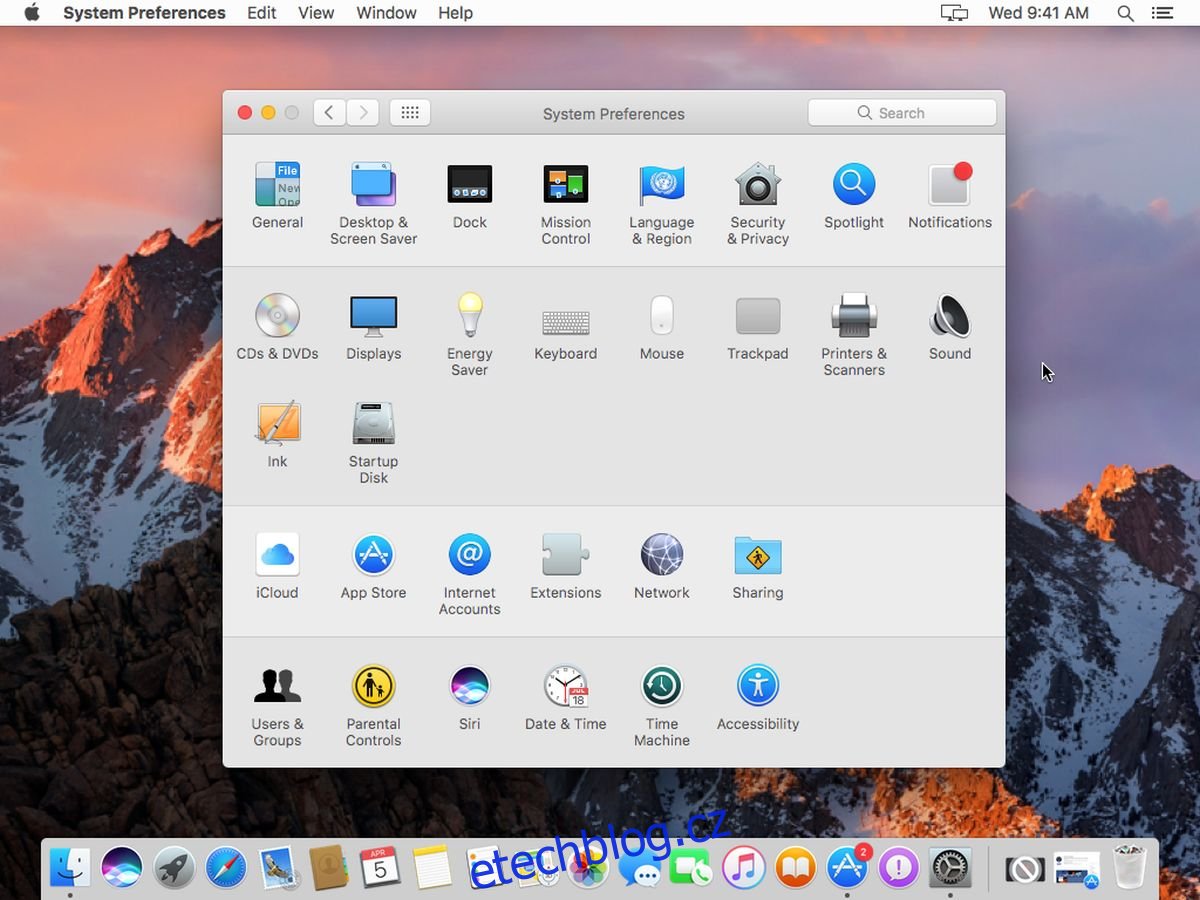
V podokně předvoleb Energy Saver klikněte na tlačítko ‚Plán‘ vpravo dole.
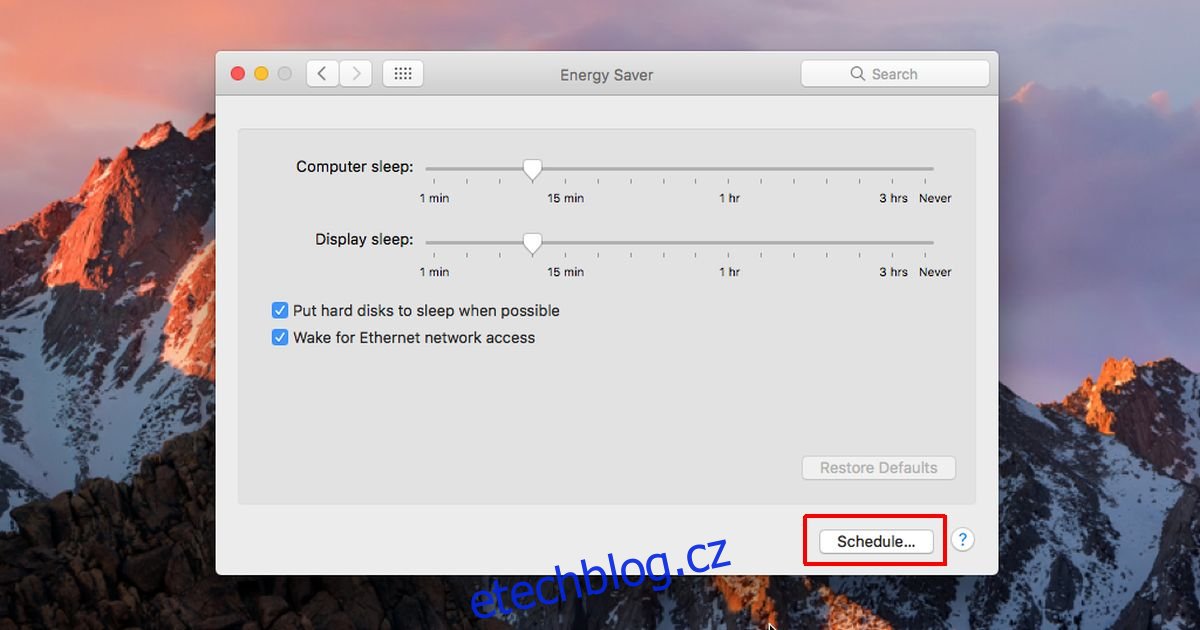
Vysune se panel. Zde můžete naplánovat vypnutí, spánek nebo restart vašeho Macu. Na této obrazovce můžete povolit dvě možnosti; Spustit nebo probudit a usnout. Povolte možnost Spánek. Otevřete nabídku a z uvedených možností vyberte možnost Spánek nebo vypnutí či restart. Vyberte, kdy chcete Mac vypnout nebo uspat, např. každý den v určitou dobu, a poté vyberte čas. Klikněte na ‚OK‘ a máte hotovo.
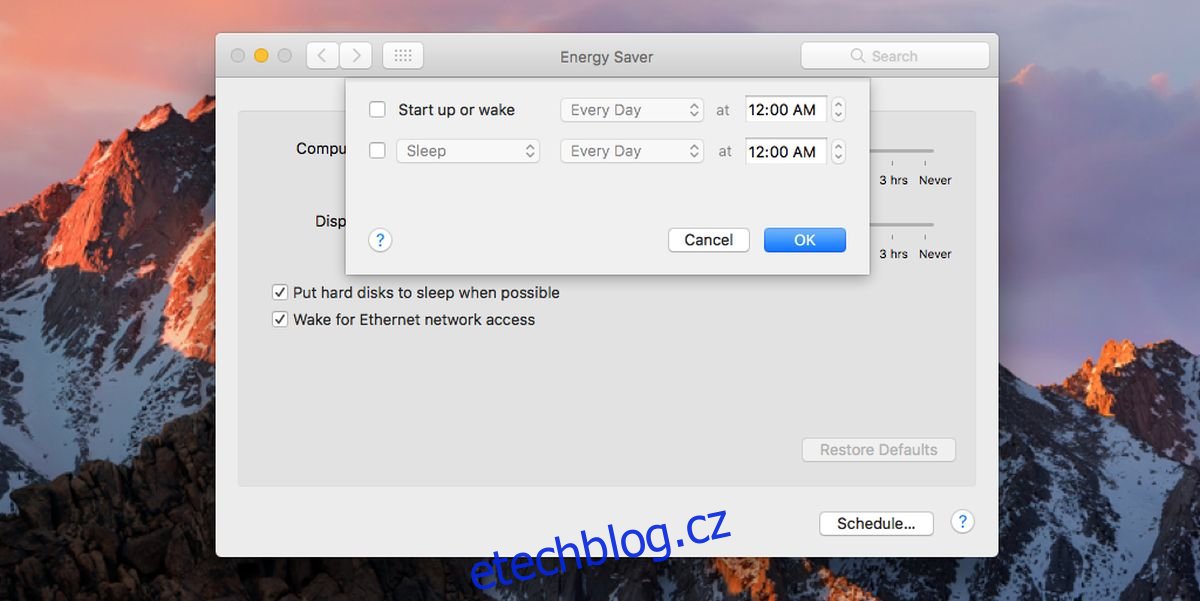
Můžete také naplánovat, kdy se váš Mac spustí nebo probudí. Tuto funkci lze použít pouze v případě, že je váš Mac připojen ke zdroji napájení, tj. musí být zapojen. To samozřejmě dává smysl, protože pokud váš Mac nemá napájení, nelze jej spustit. Nedovolí vám naplánovat spuštění nebo probuzení, pokud je baterie vašeho MacBooku nabitá.
Měli bychom zdůraznit, že vaše předvolby Energy Saver mohou vypadat trochu jinak než na snímcích výše. Pokud je váš Mac MacBook, uvidíte kartu Baterie v předvolbách Úspora energie. Bez ohledu na to, jaké možnosti vidíte (nebo nevidíte), vždy budete mít tlačítko ‚Naplánovat‘.
Malá výhrada u této funkce je, že pokud váš Mac již spí, nebude se moci „vypnout“ podle plánu. Pokud svůj Mac uspíte před tím, než vstanete od stolu, neočekávejte, že jej funkce plánování v nastavenou dobu vypne.